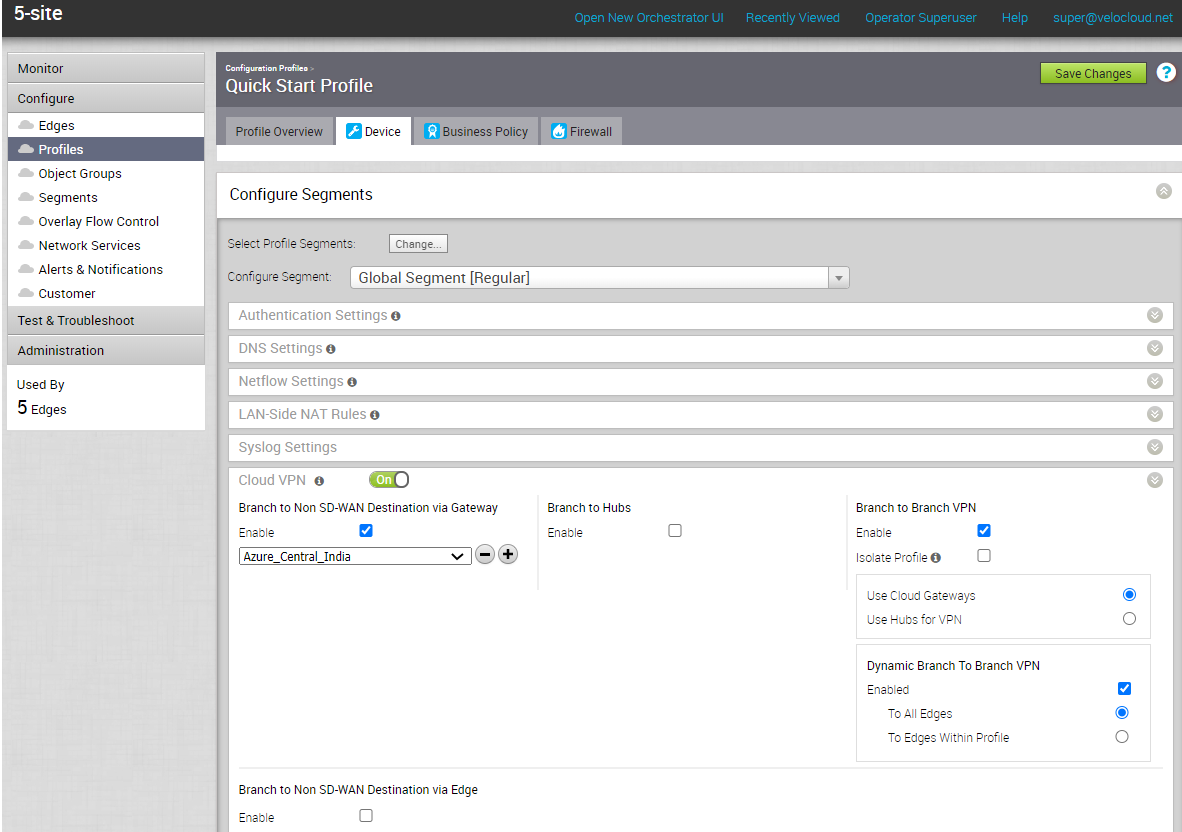Αφού διαμορφώσετε ένα στοιχείο Προορισμός μη SD-WAN τύπου Εικονικού διανομέα Microsoft Azure (Microsoft Azure Virtual Hub) στο SD-WAN Orchestrator, πρέπει να συσχετίσετε το στοιχείο Προορισμός μη SD-WAN στο επιθυμητό προφίλ για τη δημιουργία των διοχετεύσεων ανάμεσα σε Πύλες SD-WAN και Εικονικό διανομέα Microsoft Azure.
Για να συσχετίσετε ένα στοιχείο Προορισμός μη SD-WAN σε ένα προφίλ, εκτελέστε τα ακόλουθα βήματα:
Διαδικασία
- Από τον πίνακα περιήγησης του SD-WAN Orchestrator, μεταβείτε στην επιλογή Διαμόρφωση > Προφίλ (Configure > Profiles).
Θα εμφανιστεί η σελίδα
Προφίλ διαμόρφωσης (Configuration Profiles).
- Επιλέξτε ένα προφίλ που θέλετε να συσχετίσετε με το στοιχείο Προορισμός μη SD-WAN του τύπου Εικονικού διανομέα Microsoft Azure (Microsoft Azure Virtual Hub) και κάντε κλικ στο εικονίδιο κάτω από τη στήλη Συσκευή (Device).
Εμφανίζεται η σελίδα
Ρυθμίσεις συσκευής (Device Settings) για το επιλεγμένο προφίλ.
- Μεταβείτε στην περιοχή Cloud VPN και ενεργοποιήστε το Cloud VPN, μετατρέποντας το κουμπί εναλλαγής σε Ενεργό (On).
- Στην ενότητα Διακλάδωση προς προορισμούς μη SD-WAN μέσω πύλης (Branch to Non SD-WAN Destinations via Gateway), επιλέξτε το πλαίσιο ελέγχου Ενεργοποίηση (Enable).
- Από το αναπτυσσόμενο μενού, επιλέξτε το στοιχείο Προορισμός μη SD-WAN που διαθέτετε του τύπου Εικονικού διανομέα Microsoft Azure (Microsoft Azure Virtual Hub) για τη δημιουργία σύνδεσης VPN μεταξύ της διακλάδωσης και του στοιχείουΠροορισμός μη SD-WAN Microsoft Azure .
- Κάντε κλικ στην επιλογή Αποθήκευση αλλαγών (Save Changes).
Αποτελέσματα
Μια διοχέτευση δημιουργείται ανάμεσα στη διακλάδωση και την Προορισμός μη SD-WAN Microsoft Azure.